-
Fond Bleu
✿ ✿
✿
Lorsque vous voulez faire une image sur un fond Deviantart, Renderosity ou une photographie extérieure au jeu, il est conseillé de prendre une photo de votre Sim sur un fond uni : bleu ou vert.
Le fond bleu va vous faciliter le découpage du personnage pour l'intégrer sur un autre fond.
Alors bleu ou vert ? Nous verrons comment choisir la couleur du fond dans ce tutoriel.
✿ ✿
✿
Un fond ça se prépare. Pour qu'il soit efficace, choisissez une peinture unie et vive, tapissez l'ensemble des murs avec, puis choisissez un sol de la couleur proche du mur, le plus uni possible, au besoin créez en avec le Cré@logis
 , et n'oubliez pas le plafond pour ceux qui possèdent l'extension la Vie en Appartement
, et n'oubliez pas le plafond pour ceux qui possèdent l'extension la Vie en Appartement  .
.Placez également une ligne de projecteurs le long du mur où sera photographié votre personnage. La prise de vue sur fond bleu nécessite un éclairage fort pour être efficace. Ceci pour unifier au maximum la couleur d'arrière plan, et l'enlever avec le moins d'étapes possibles au découpage. C'est la raison d'ailleurs pour laquelle les films tournés sur fond bleu sont toujours dotés d'une lumière très forte et très blanche sur le contour des personnages.



Votre studio est prêt à accueillir votre personnage.

Placez votre personnage, donnez lui la pose, le costume et l'expression que vous souhaitez pour votre photo.
Le costume... C'est ça qui va déterminer la couleur de votre fond. Si vous voulez que le fond soit efficace le fond doit être d'une couleur qui tranche avec les vêtements du personnage.
Anne-Lise a une robe bariolée à dominante rouge, le fond bleu est parfait. Il l'aurait été pour toutes les couleurs de vêtements, excepté le bleu bien sûr !

Model Anne-Lise © Lindsay Dole
Jouez avec les spots du plafond, allumez et éteignez-les de façon à avoir le meilleur éclairage possible sur votre personnage. Celui-ci doit être fortement illuminé, sans être "brûlé" (c'est à dire en surexposition avec des zones très blanches sur le corps qui ne pourront pas être facilement rattrapées sous Photoshop).
N'oubliez jamais ce détail : vous pouvez avoir le meilleur logiciel de photomontage du monde, si votre photo est moche ou ratée, elle ne pourra jamais devenir sublime après un passage sous Photoshop. Pour faire de belles photos avec des logiciels de photomontage, il faut, au départ, une belle photo !
Voici Anne-Lise après découpage :

Maintenant si Anne-Lise porte un vêtement Bleu sur fond bleu, voici ce qui va se produire au découpage :


Le vêtement va partiellement être effacé par le détourage ! Ce qui est peut être gênant pour votre image finale... A moins que vous n'ayez le projet d'habiller Anne-Lise de la même couleur que votre fond, bien sur, ce qui peut être une astuce amusante à exploiter dans certains cas.

Donc dans le cas de vêtements bleus, choisissez plutôt un fond vert (sauf évidemment si votre personnage est habillé en vert, cela va de soi).


✿ Et si votre personnage est habillé en bleu et vert ?
Eh bien choisissez un fond bleu ou vert d'une nuance beaucoup plus claire que votre tenue, ou un fond crème ou noir.
✿ Peut-on faire des fonds orange ? Rouges ? Violets ?
Pourquoi pas, mais sachez que ces couleurs vous rendront une lumière particulière à l'éclairage, cela peut être utilisé dans certaines ambiances, mais si de tous temps on a choisi le bleu et le vert ce n'est pas pour rien. En photographie et au cinéma, l'éclairage bleu est le plus proche de l'éclairage naturel en extérieur. C'est la raison pour laquelle ces deux couleurs sont prioritairement choisies. Mais après rien ne vous empêche de faire des expériences amusantes en utilisant d'autres fonds.
✿ ✿
✿
Exemples d'images réalisées à partir d'un fond bleu :
Cliquez sur les images pour les voir en plus grande taille.

Background Renderosity
And life is...
Background Superior Stock
No more Hope


Cherry Blossom Texel Girl - texture MourningStock
Sakura Sakura
Background Terminal Market - Logo
Bronx design
 Tags : ✿, fond, bleu, mur, uni
Tags : ✿, fond, bleu, mur, uni
-
Commentaires
3Phannette*Mercredi 15 Septembre 2010 à 19:03Les fonctions ne sont pas les mêmes forcément mais en parcourant le tutoriel sur le découpage ( que j'avais zappé * le boulet * ) je devrais trouver quelque chose d'approchant. Cela fait très longtemps que j'utilise PFS mais il y a certaines fonctionnalités que j'ai survolé. Depuis que je suis sur le forum, je suis plus minutieuse et tente dans mon coin de faire de beaux montages. je vais donc essayer de trouver une solution.

Une fois que tu as enlevé le gros des résidus, tu dois suivre la procédure que j'explique dans le tutoriel du Découpage.
Le souci c'est que je n'ai jamais utilisé photofiltre de ma vie, et je ne sais absolument pas comment il fonctionne. Photoshop en faisant ctrl clic sur le calque découpé il ne sélectionne que la partie vraiment opaque du calque, du coup c'est très facile de suppérimer les résidus en inversant la selection et en appuyant sur suppr. Mais si photofiltre n'est pas capable de le faire, je ne peux hélas pas te répondre.
1Phannette*Mercredi 15 Septembre 2010 à 08:22J'ai appliqué cette technique mais avec Photofiltre Studio. Je remplace le vert ou bleu par un fond transparent mais j'ai toujours un peu de couleur , souvent autour des cheveux ou du corps. Ce n'est jamais net !
 Je sais que PFS est moins performant que Photoshop mais je n'arrive pas à maitriser Gimp ( son jumeau gratuit )
Je sais que PFS est moins performant que Photoshop mais je n'arrive pas à maitriser Gimp ( son jumeau gratuit )Comment puis-je faire alors pour atténuer ces résidus de fond ?
Merci encore pour tes tutoriels techniques.
 Suivre le flux RSS des commentaires
Suivre le flux RSS des commentaires
 Ajouter un commentaire
Ajouter un commentaire









Oki, j'espère que tu vas trouver.